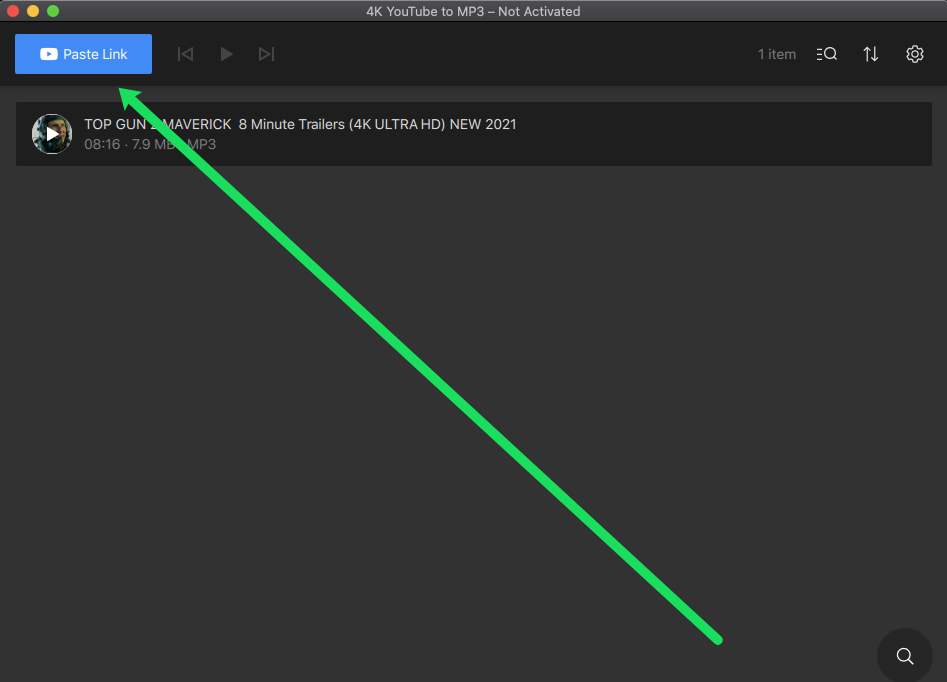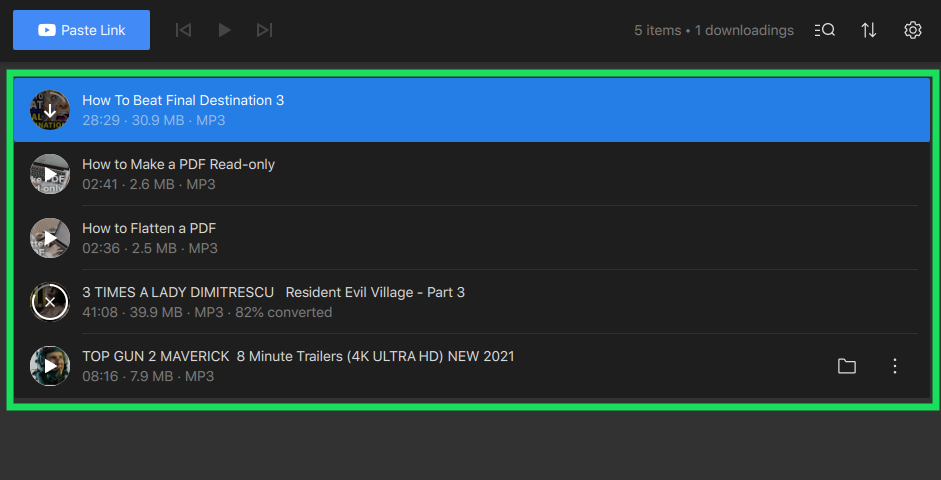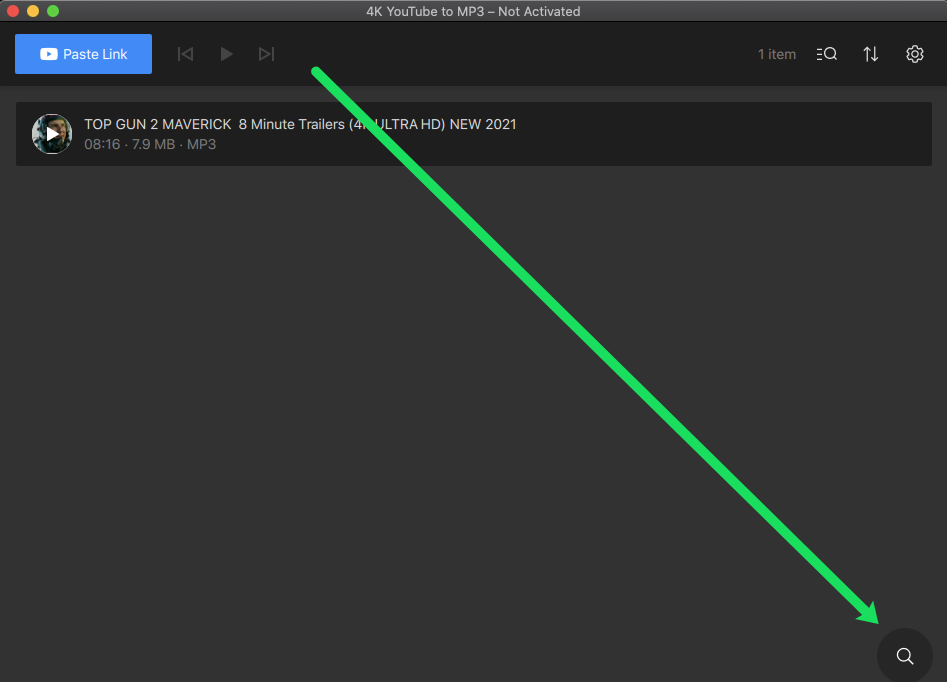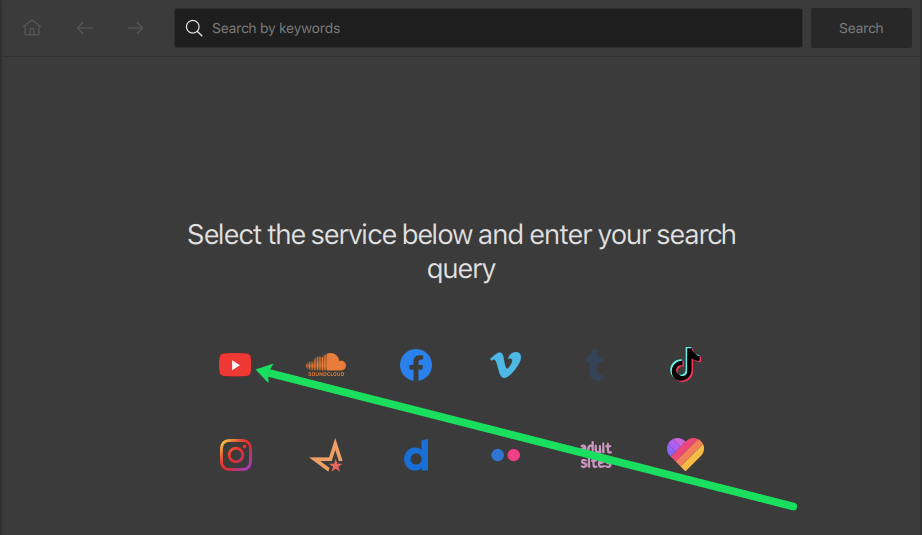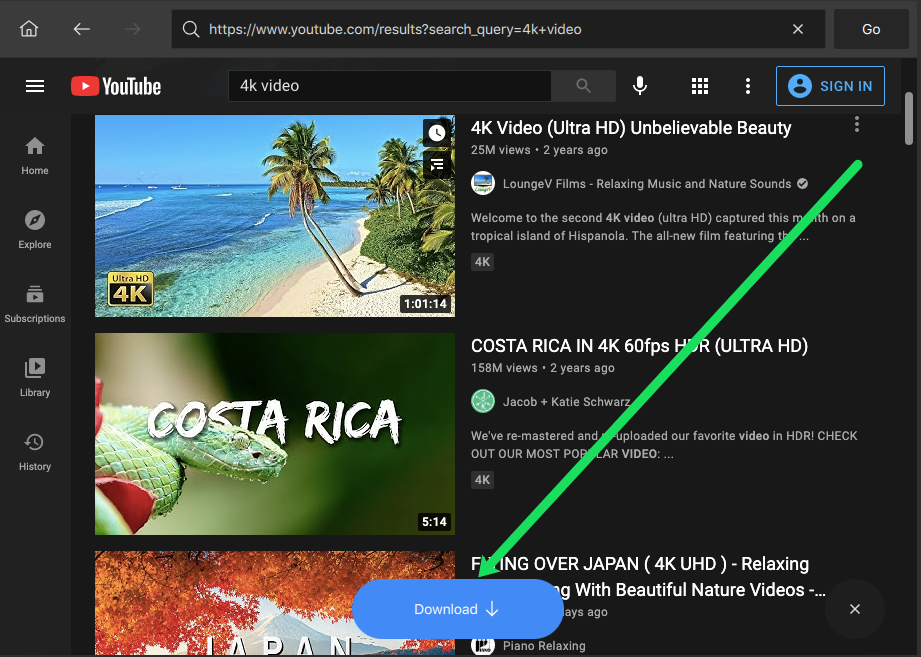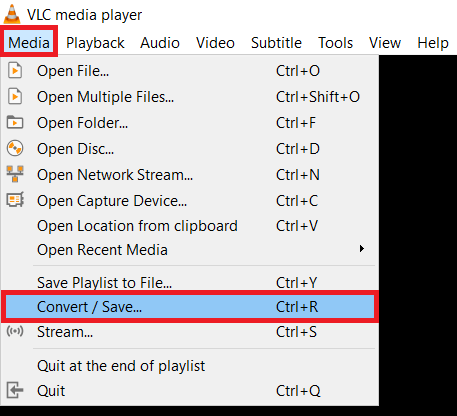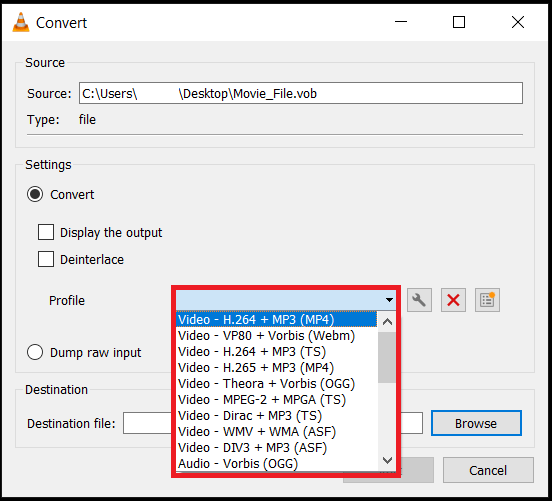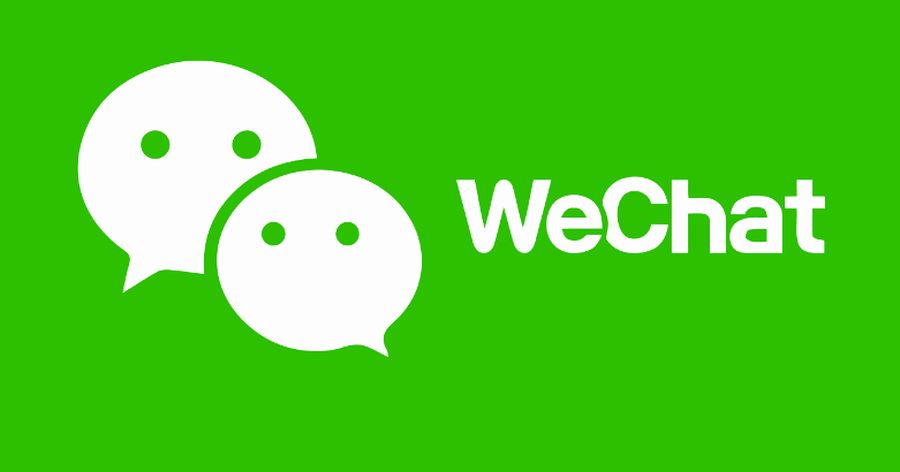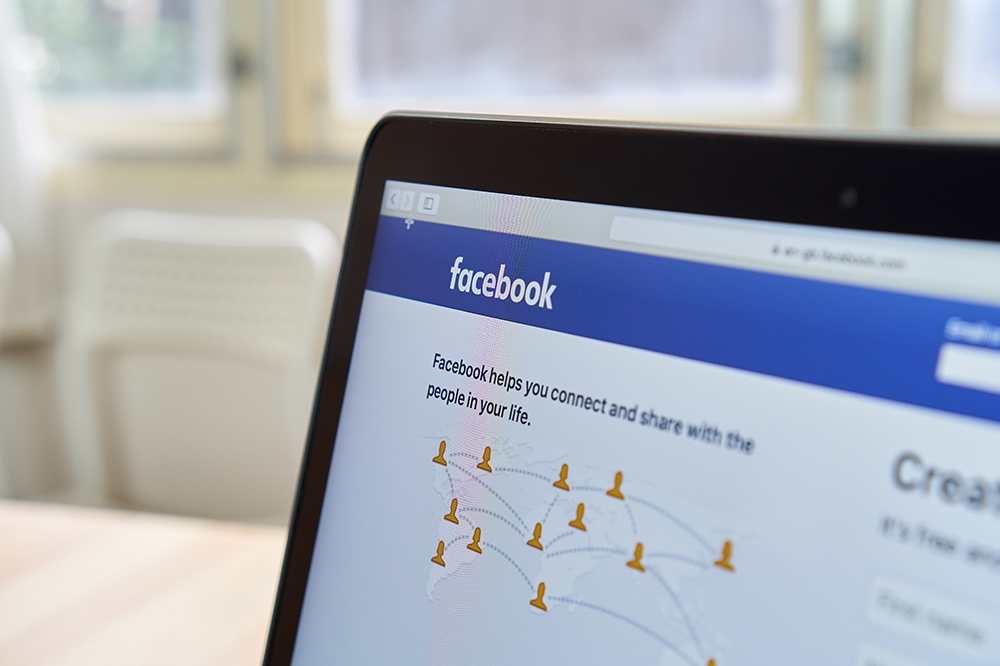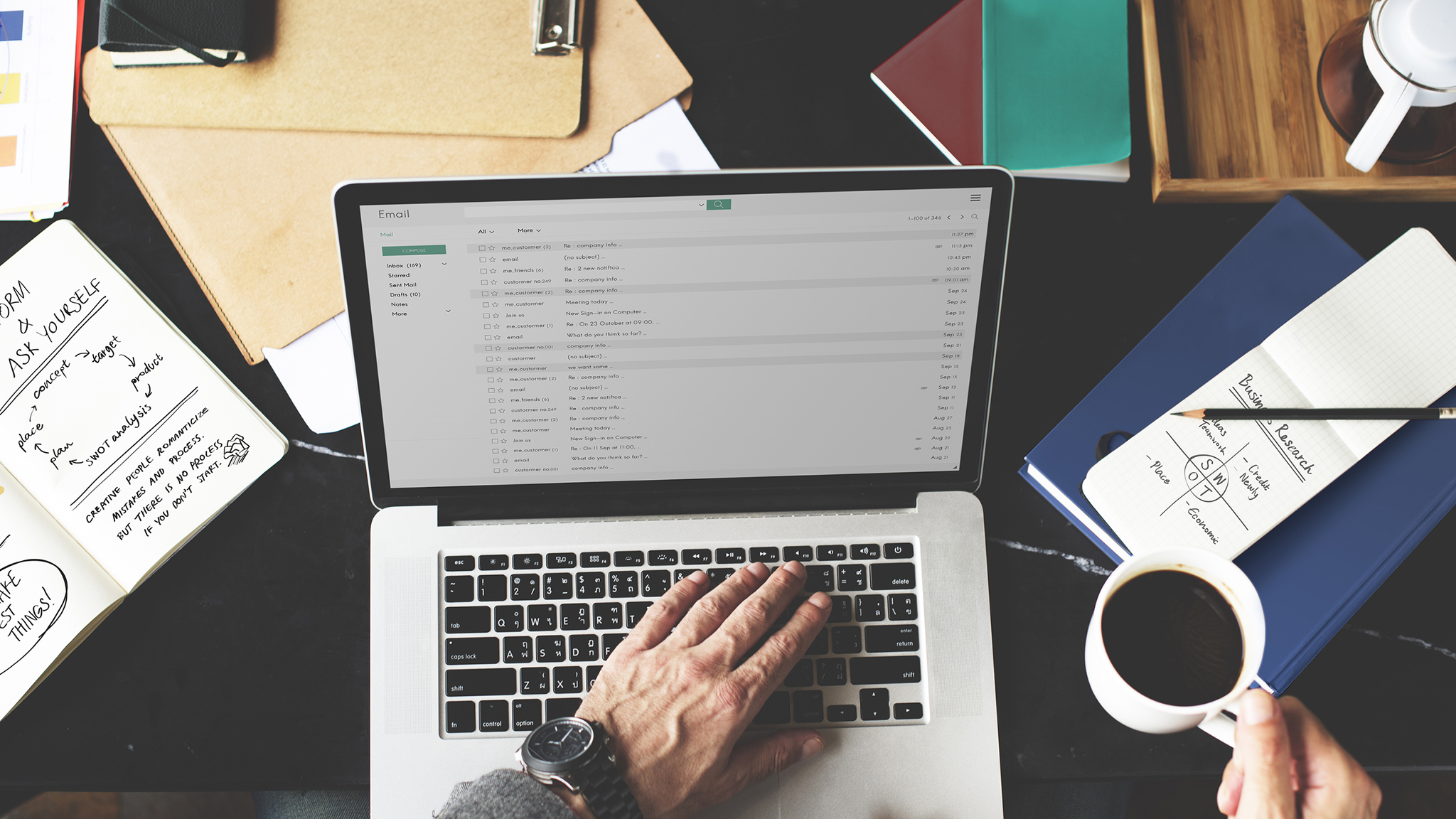So konvertieren Sie ein YouTube-Video in MP3
YouTube hat die Welt im Sturm erobert und bietet Millionen von Nutzern auf der ganzen Welt kostenlose Inhalte. Im Laufe der Zeit wurde der Service nur besser. Jetzt können Sie YouTube-Inhalte in 4K genießen! Aber was passiert, wenn Sie es in MP3 neu formatieren müssen?
Nun, Sie müssen 4K-Dateien in MP3-Dateien konvertieren. In diesem Artikel zeigen wir Ihnen, wie Sie YouTube 4K mit wenigen einfachen Schritten in MP3 konvertieren.
Holen Sie sich die richtige Software
Für diese Zwecke verwenden wir 4K YouTube to MP3. Egal, ob Sie einen PC, Mac oder einen Linux-basierten Computer verwenden, diese Software ist mit Ihrem Gerät kompatibel. Natürlich ist es auch einfach herunterzuladen.
Bei der Installation werden Sie ein unglaublich einfaches Bildschirmlayout und eine benutzerfreundliche Oberfläche bemerken.
So konvertieren Sie 4K-YouTube-Videos in MP3
Das Konvertieren Ihrer 4K-YouTube-Videos in MP3 ist mit der 4K-YouTube-zu-MP3-Software ganz einfach. Es gibt zwei Methoden, um 4K-YouTube-Inhalte hochzuladen, und wir zeigen Ihnen hier, wie.
Alles, was Sie tun müssen, ist diese Schritte zu befolgen:
- Gehen Sie zu YouTube und kopieren Sie den Link zu dem 4K-Audio, das Sie konvertieren möchten.
- Öffnen Sie die 4K-YouTube-Videos zu MP3-Software. Tippen Sie in der oberen linken Ecke auf das + Link einfügen Symbol.
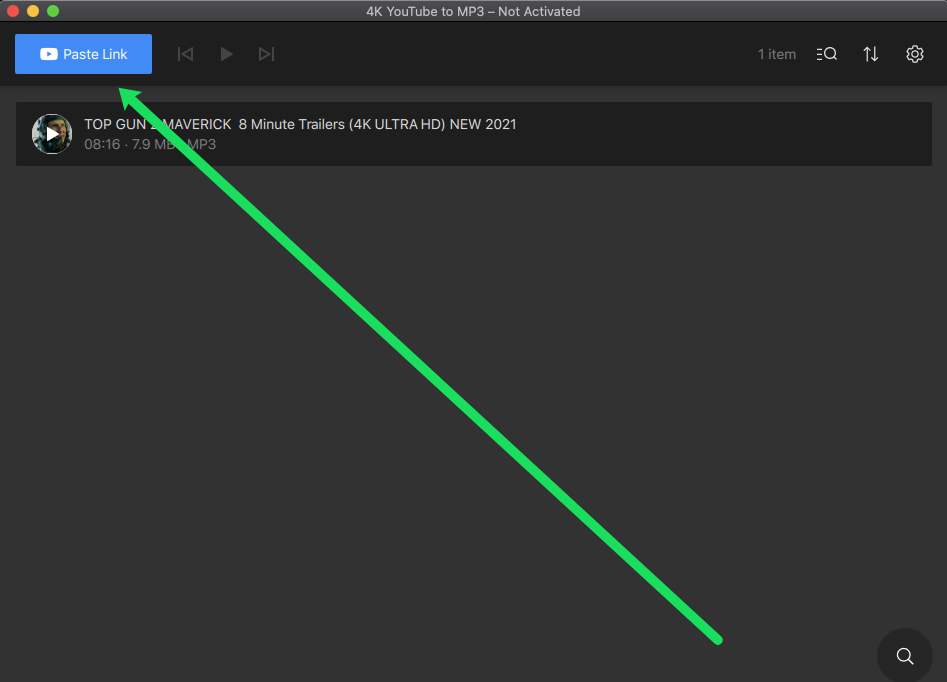
- Die neue MP3-Datei wird automatisch in dem Dateiordner angezeigt, der im Einstellungen.
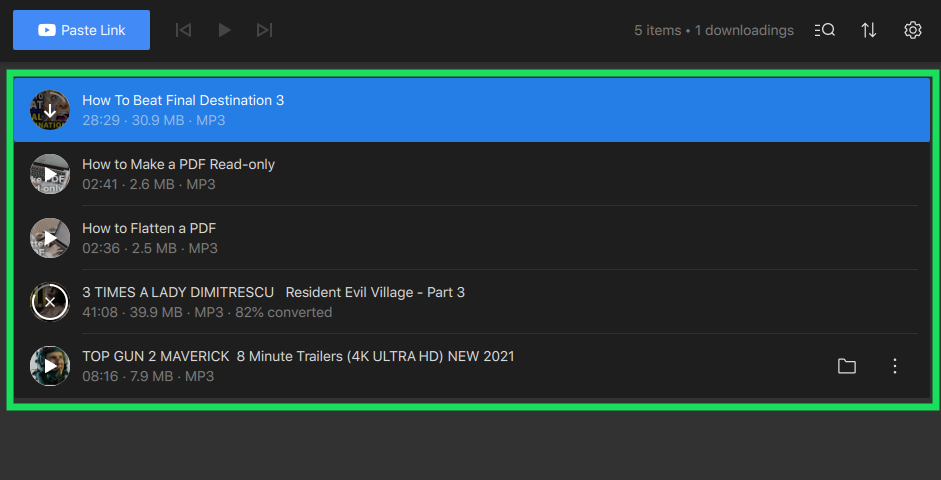
Natürlich können Sie auch eine andere Route nehmen. Gehen Sie folgendermaßen vor, um ein YouTube-Video direkt hochzuladen:
- Öffnen Sie die 4K YouTube to MP3-Software und das Lupensymbol in der unteren rechten Ecke.
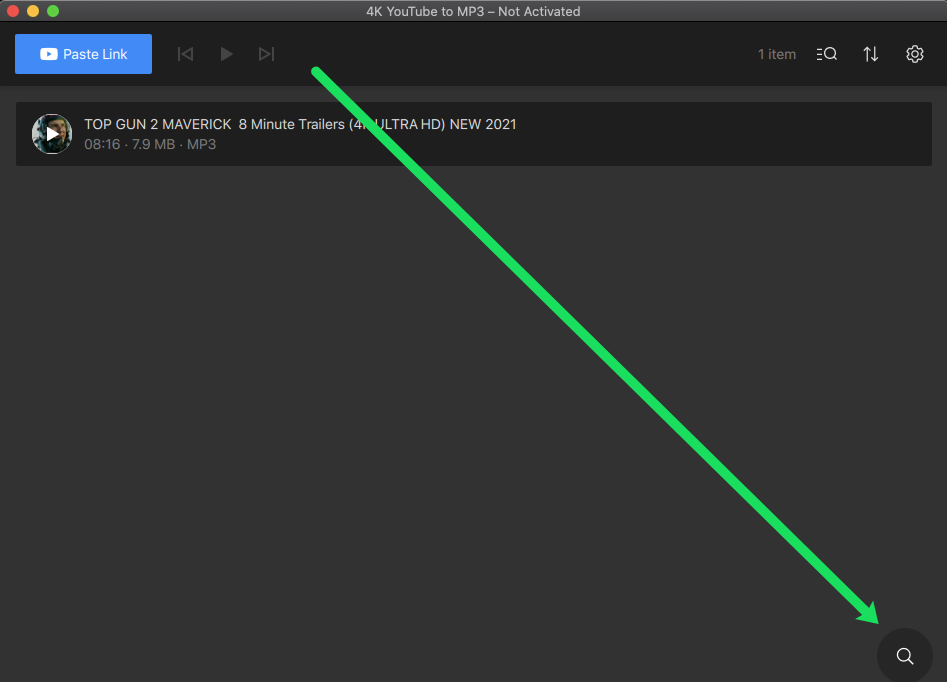
- Klicken Sie hier auf das YouTube-Symbol.
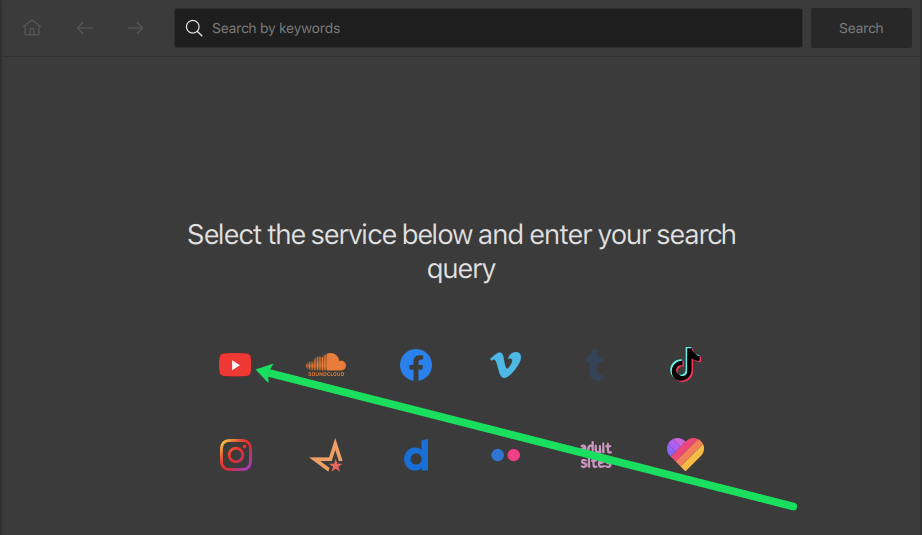
- Geben Sie den Namen des YouTube-Videos ein, das Sie konvertieren möchten, und klicken Sie auf Eintreten.
- Tippen Sie dann auf Herunterladen Taste.
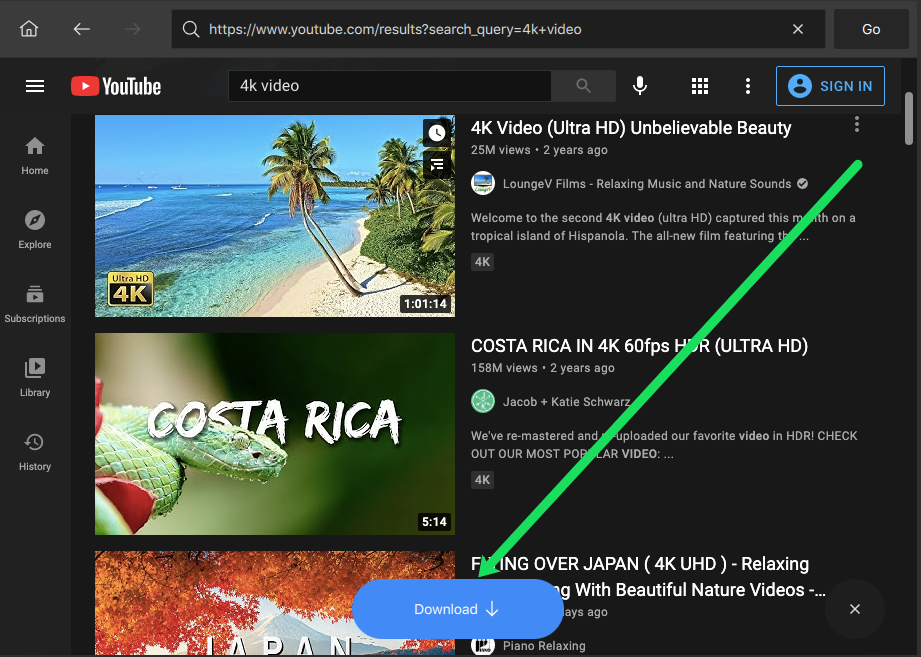
- Gehen Sie zum angegebenen Dateiordner und rufen Sie das MP3-Format Ihres Audios ab.
Wie Sie vielleicht bemerken, ist die Software unglaublich schnell und zuverlässig. Sie müssen jedoch ein wenig mehr über die Software wissen, um die Konvertierung so reibungslos wie möglich zu gestalten.
Zusätzliche Tipps
Wenn Sie die Anwendung 4K YouTube to MP3 auf Ihrem Computer öffnen, sind die Einstellungen bereits zum Herunterladen von Inhalten im MP3-Format voreingestellt. Der angegebene Dateiordner wird ebenfalls festgelegt. Möglicherweise möchten oder müssen Sie diese Informationen jedoch aktualisieren.
In diesem Abschnitt führen wir Sie durch das Ändern der Einstellungen, um einen nahtlosen Download zu gewährleisten.
Rufen Sie zunächst die Einstellungen auf, indem Sie auf das Zahnrad für Einstellungen in der oberen rechten Ecke tippen.
Die allgemeinen Einstellungen
In dem Allgemein Registerkarte, sehen Sie verschiedene Audioqualitätsauswahlen, die Audio Format (für die Zwecke dieses Artikels verwenden wir MP3) und den angegebenen Dateiordner.

Audio Qualität lässt Sie zwischen den folgenden Einstellungen wählen:
- Beste Qualität
- Hoch (320 kbit/s)
- Mittel (256 kbit/s)
- Niedrig (128 kbps)
Der Abschnitt Audioformat unterscheidet sich von der Qualität, da er das Format angibt. Sie können die folgenden Formate verwenden:
- MP3
- M4A
- OGG
Um schließlich Ihren Bezeichnungsordner (den Ordner auf Ihrem Mac, PC oder Linux-Gerät) zu aktualisieren oder zu ändern, klicken Sie auf "Durchsuchen".
Wählen Sie im neuen Fenster das neue Ziel aus. Dann klick Offen. Wenn Sie jetzt MP3-Dateien von 4K YouTube in MP3 herunterladen, wird die neue Version automatisch in dem von Ihnen ausgewählten Ordner gespeichert.
Die Registerkarte „Erweitert“
Die Fortschrittlich Registerkarte ist genau das, der Abschnitt der Einstellungen, der Ihnen detailliertere Optionen bietet. Auf dieser Registerkarte finden Sie die Möglichkeit, sich bei YouTube anzumelden. Eine der einfachsten Möglichkeiten, 4K-YouTube-Audio in eine MP3-Datei zu konvertieren, besteht darin, das YouTube-Video in die Software hochzuladen. Wenn Sie sich anmelden, können Sie schnell auf alle Ihre bevorzugten YouTube-Inhalte zugreifen.

Konvertieren Sie YouTube-Videos in MP3 mit VLC
Egal, ob Sie mit VLC vertraut sind oder nicht, es ist eine großartige Software, die auch Dateikonvertierung für Videos bietet. Wenn Sie es noch nicht installiert haben, gehen Sie zur Website und laden Sie es herunter.
- Öffne VLC und klicke auf Medien > Konvertieren / Speichern, du kannst auch tippen Strg + R.
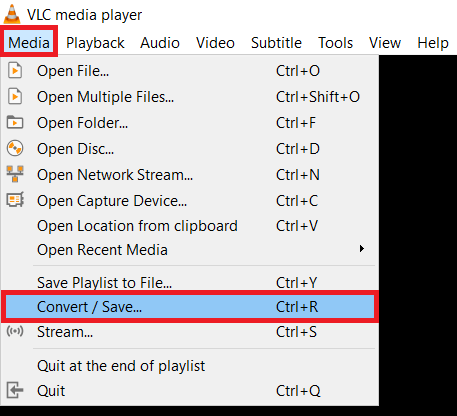
- Klicken Sie nun auf Hinzufügen und wählen Sie die Datei aus, die Sie konvertieren möchten.
- Dann wähle Audio – MP3, es ist in Profil Abschnitt Dropdown-Menü.
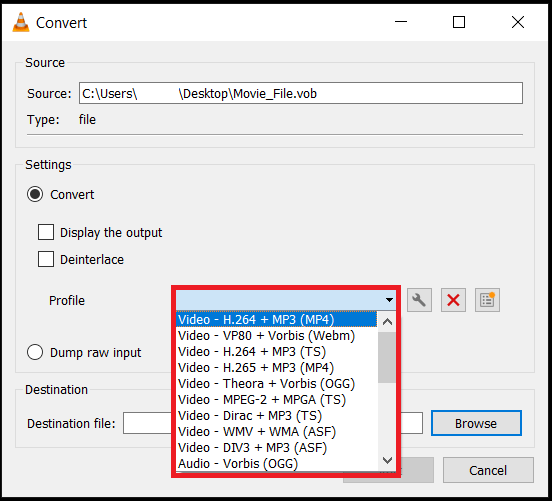
- Wählen Sie als Nächstes Durchsuche und speichern Sie die neue Datei mit der Erweiterung .mp3 an Ihrem gewünschten Speicherort. Benennen Sie es beispielsweise als convert_file.mp3.
- Klicken Start wenn du bereit bist.
Häufig gestellte Fragen
Wenn Sie neu in der Software sind oder einfach weitere Fragen haben, lesen Sie weiter. Wir haben diesen Abschnitt eingefügt, um unsere am häufigsten gestellten Fragen zu beantworten.
Ist 4K YouTube zu MP3 kostenlos?
Die Software ist absolut kostenlos! Wenn Sie nach zusätzlichen Funktionen suchen, die in der kostenlosen Version nicht angeboten werden, können Sie einen Lizenzschlüssel erwerben. Dieser Schlüssel kann leicht von der Download-Site bezogen werden. Glücklicherweise ist dies ein einmaliger Kauf und kein monatliches Abonnement. Diejenigen, die die Software für den persönlichen Gebrauch (bis zu 3 Computer pro Lizenzschlüssel) verwenden möchten, zahlen nur 15 USD.
Wenn Sie die geschäftsfreundlichere Pro-Version bevorzugen, werden Sie mit einem Preis von 45 US-Dollar rechnen.
Kann ich meine „Gefällt mir“-Videos herunterladen und konvertieren?
Absolut! Mit der 4K-YouTube-zu-MP3-Software können Sie Ihre Lieblingsvideos herunterladen, spätere Videos ansehen und „My Mix“-Wiedergabelisten erstellen. So können Sie Ihr Lieblings-YouTube-Audio ganz einfach überall hin mitnehmen!
Abschließende Gedanken
Die 4K YouTube to MP3-Software ist die perfekte Lösung zum Aufnehmen Ihres Lieblings-YouTube-Audios. Es gibt so viele Dinge, die Sie mit dieser großartigen Software tun können. Insgesamt ist es einfach zu bedienen, zuverlässig und vertrauenswürdig.
Waren Sie erfolgreich bei der Konvertierung Ihrer YouTube-Videodateien? Kennen Sie eine andere Möglichkeit, YouTube-Videodateien in .mp3 zu konvertieren? Fühlen Sie sich frei, Ihre Erfahrungen unten zu teilen.